效果图:

操作步骤:
本次教程主要利用LR定色调、PS精修
1.导入LR初步调色
利用曲线提亮整体画面

利用高光、白色、
阴影、黑色对画面进行层次塑造

色相部分主要
改变天空颜色
降低黄色、绿色、
蓝色饱和度使画面
颜色统一

效果图:

2.导入PS进行精修
液化、修皮肤(省略具体步骤直接附上效果图)

3.整体氛围调色+层次塑造

利用曲线加强对比度,阴影部分提升灰度
(降低图层透明度到合适的效果)
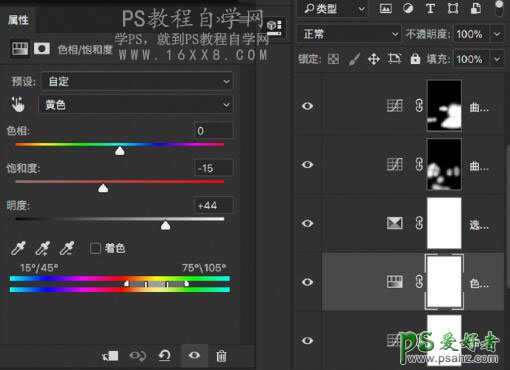
欧式建筑偏黄老旧,降低黄色饱和度
使画面颜色更加干净
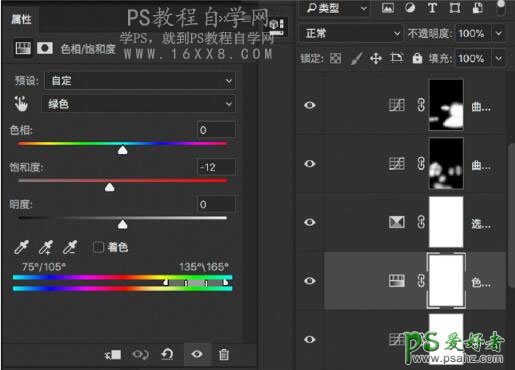
画面中的绿色过于突出,降低绿色饱和度
使画面更加干净统一
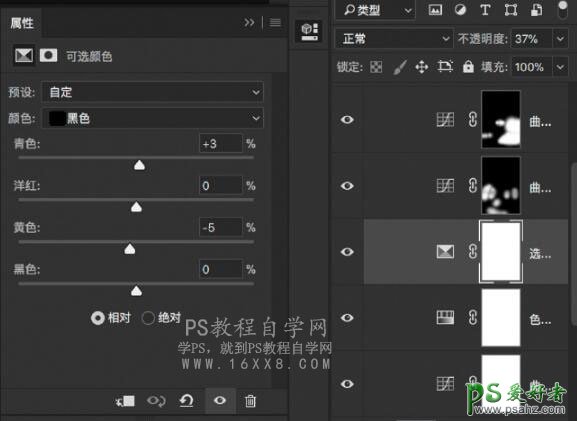
给画面暗部增加蓝色(降低图层透明度呈现一点点蓝即可)
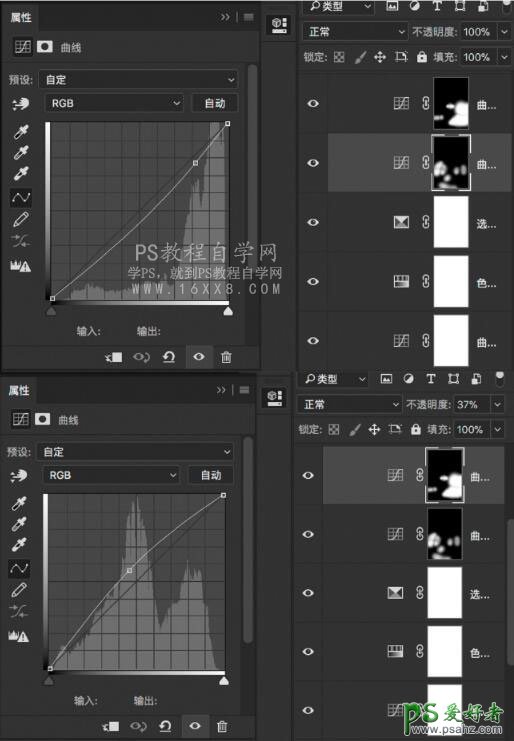
利用曲线压暗画面亮部,提亮画面暗部
进一步塑造画面层次感
配合蒙版使用
效果图:

4.添加羽毛素材增加梦幻感

利用提前准备好的男毛素材进行叠加效果
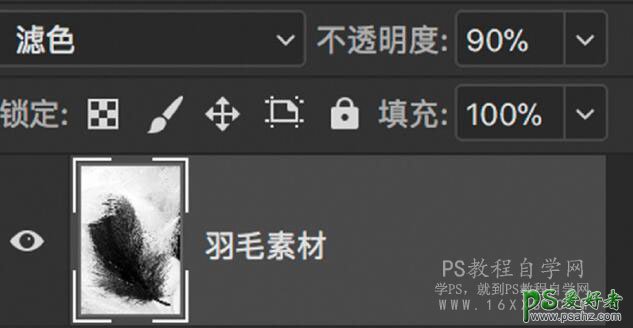
将羽毛素材放置在合适的位置
图层模式改为滤色模式,降低透明度
完成:

更多图片:
























